از طریق منوی جستجو مطلب مورد نظر خود در وبلاگ را به سرعت پیدا کنید
روش نصب و پیکربندی Nextcloud با آپاچی روشن CentOS 7
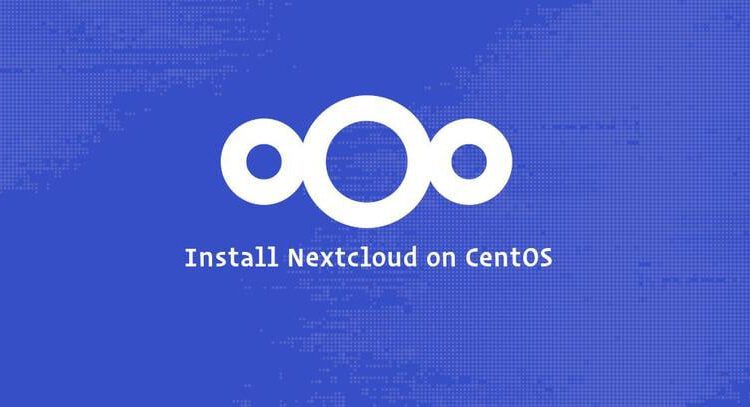
سرفصلهای مطلب
Nextcloud
یک پلتفرم اشتراک گذاری و همکاری فایل منبع باز، خود میزبانی شده، مشابه Dropbox است. همراه با پخش کننده رسانه، تقویم و مدیریت تماس است.
Nextcloud از طریق برنامه ها قابل توسعه است و دارای کلاینت های دسکتاپ و موبایل برای همه پلتفرم های اصلی است.
این آموزش شما را در این زمینه راهنمایی می کند process نصب و پیکربندی Nextcloud با آپاچی روی یک CentOS 7 سیستم.
پیش نیازها
قبل از شروع آموزش، مطمئن شوید که به عنوان یک کاربر با امتیازات sudo وارد سیستم شده اید.
مرحله 1: ایجاد پایگاه داده MySQL
NextCloud می تواند از پایگاه داده SQLite، PostgreSQL یا MySQL برای ذخیره تمام داده های خود استفاده کند.
در این آموزش ما از MySQL به عنوان پایگاه داده انتخابی استفاده خواهیم کرد.
اگر قبلاً MySQL یا MariaDB را روی خود نصب نکرده اید CentOS سرور را می توانید با دنبال کردن یکی از دستورالعمل های زیر نصب کنید:
- MySQL را نصب کنید CentOS 7
- MariaDB را نصب کنید CentOS 7
با وارد کردن دستور زیر وارد پوسته MySQL شوید:
sudo mysqlدستورات SQL زیر را برای ایجاد یک پایگاه داده به نام اجرا کنید nextcloud، نام کاربری nextclouduser و برای اعطای امتیازات لازم به کاربر:
CREATE DATABASE nextcloud CHARACTER SET utf8mb4 COLLATE utf8mb4_general_ci;GRANT ALL ON nextcloud.* TO 'nextclouduser'@'localhost' IDENTIFIED BY 'change-with-strong-password';FLUSH PRIVILEGES;EXIT;
مرحله 2: نصب PHP و Apache
Nextcloud یک برنامه PHP است. CentOS 7 با PHP 5.4 عرضه می شود که توسط Nextcloud پشتیبانی نمی شود.
ما PHP 7.2 را از مخزن Remi نصب خواهیم کرد. دستورات زیر مخازن EPEL و Remi را فعال می کند:
sudo yum install epel-release yum-utilssudo yum install http://rpms.remirepo.net/enterprise/remi-release-7.rpmsudo yum-config-manager --enable remi-php72
پس از فعال شدن مخازن، Apache PHP 7.2 و تمام پسوندهای مورد نیاز PHP را با دستور زیر نصب کنید:
sudo yum install httpd php php-gd php-json php-mysql php-curl php-mbstring php-intl php-mcrypt php-imagick php-xml php-zipمرحله 3: پیکربندی فایروال
اگر فایروال را روی خود اجرا می کنید CentOS سرور، باید HTTP را باز کنید (80) و HTTPS (443) پورت ها
با اجرای دستورات زیر می توانید این کار را انجام دهید:
sudo firewall-cmd --permanent --zone=public --add-service=httpsudo firewall-cmd --permanent --zone=public --add-service=httpssudo firewall-cmd --reload
مرحله 4: دانلود Nextcloud
آخرین نسخه Nextcloud را از سایت دانلود کنید دانلود Nextcloud page
با wget:
wget -P /tmp https://download.nextcloud.com/server/releases/nextcloud-15.0.0.zipپس از اتمام دانلود، آرشیو را در پوشه /var/www استخراج کنید:
sudo unzip /tmp/nextcloud-15.0.0.zip -d /var/wwwمالکیت صحیح را طوری تنظیم کنید که وب سرور آپاچی بتواند به فایل ها و دایرکتوری های Nextcloud دسترسی کامل داشته باشد:
sudo chown -R apache: /var/www/nextcloud
مرحله 5: آپاچی را پیکربندی کنید
ویرایشگر متن خود را باز کنید و فایل پیکربندی آپاچی زیر را ایجاد کنید.
sudo nano /etc/httpd/conf.d/nextcloud.confAlias /nextcloud "/var/www/nextcloud/"
<Directory /var/www/nextcloud/>
Options +FollowSymlinks
AllowOverride All
<IfModule mod_dav.c>
Dav off
</IfModule>
SetEnv HOME /var/www/nextcloud
SetEnv HTTP_HOME /var/www/nextcloud
</Directory>
با راه اندازی مجدد سرویس Apache تغییرات را فعال کنید:
sudo systemctl restart httpdمرحله 6: نصب Nextcloud
اکنون که Nextcloud دانلود شد و تمام خدمات لازم پیکربندی شدند، مرورگر خود را باز کنید و با مراجعه به نام دامنه یا آدرس IP سرور خود، نصب Nextcloud را شروع کنید. /nextcloud :
http://domain_name_or_ip_address/nextcloud
تنظیمات Nextcloud به شما نمایش داده می شود page.

نام کاربری و رمز عبور ادمین مورد نظر خود و جزئیات کاربری MySQL و پایگاه داده که قبلا ایجاد کرده اید را وارد کنید.
کلیک کنید روی Finish setup دکمه و یک بار نصب process تکمیل شده است، شما به داشبورد Nextcloud که به عنوان کاربر سرپرست وارد شده اید هدایت می شوید.

نتیجه
شما یاد گرفته اید که چگونه Nextcloud را بر روی خود نصب و پیکربندی کنید CentOS 7 دستگاه. اگر نام دامنه مرتبط با سرور Nextcloud خود دارید، می توانید این راهنما را دنبال کنید و آپاچی خود را با Let’s Encrypt ایمن کنید.
برای یافتن اطلاعات بیشتر در مورد روش مدیریت نمونه Nextcloud خود به آدرس زیر مراجعه کنید مستندات Nextcloud
page.
اگر سوالی دارید، لطفا در زیر نظر دهید.
لطفا در صورت وجود مشکل در متن یا مفهوم نبودن توضیحات، از طریق دکمه گزارش نوشتار یا درج نظر روی این مطلب ما را از جزییات مشکل مشاهده شده مطلع کنید تا به آن رسیدگی کنیم
زمان انتشار: 1402-12-27 21:55:02



